- ブログを始めてみたいけどどうやって始めればいいの?
- 設定が難しくて挫折していた
- パソコンに詳しくないからできない
ブログを始めてみたいけど、難しそうな設定や言葉が並んでパソコンに詳しくないからできないと感じてしまう人も多いかもしれません。
この記事では、超初心者でも簡単に自分だけのブログ(WordPress)の始め方を1から丁寧に解説します。
WordPressブログの作り方は、サーバーを契約してWordPress簡単セットアップをすれば10分で初心者でも簡単に始められます。
WordPress(ワードプレス)とは無料で提供されてるブログシステム
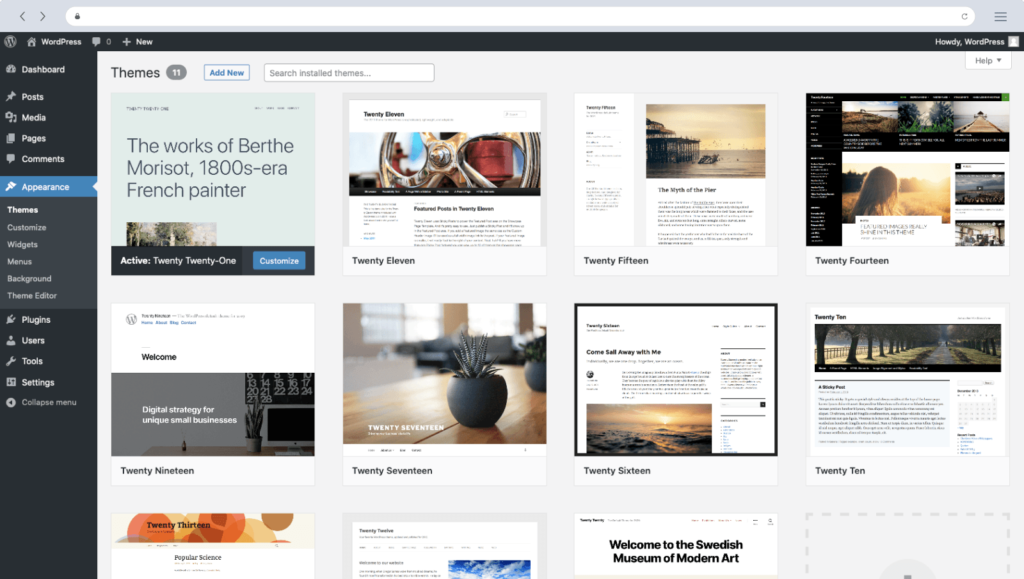
WordPressとは、全世界で使われているブログをはじめとしたWEBサイトが作れるシステムになります。
全世界のWEBサイトの約4割がWordPressを使って作成されていると言われるほど普及されているオープンソースのシステムになります。
WordPressをインストールすることで、初心者でも簡単にブログを構築できます。
WordPressブログを始めるときに必要なもの3選
WordPressで自分だけのブログを設置するときに必ず必要になるのが、
- レンタルサーバー
- ドメイン
- WordPressテーマ
こちらの3つが必要になります。
これらの役割について簡単に解説します。
- サーバーとは自分のブログをネットに置いておく場所
- ドメインとはブログの場所を伝える名前
- WordPressテーマとはWordPressをおしゃれに使いやすくカスタマイズしてくれる
サーバーとは自分のブログをネットに置いておく場所・土地
WordPressで自分のブログを作る時に絶対に必要になるのが、サーバーになります。
サーバーとは、簡単に言えば自分のブログをネット上に置いておく場所のようなものです。
サーバーがなければ、ブログそのものを置く場所がない状態ということです。
ドメインとはブログの場所を伝える名前・住所
ドメインとは、よくみたことのある(https〜)から始まり、(.com)で終わるブログの名前のようなものです。
このドメインがあることによってネットでこのURLにアクセスすれば、自身のブログにアクセスできます。といった住所のような役割を果たします。
ドメインがなければ、そのブログにアクセスする手段がありません。
WordPressテーマとはWordPressをおしゃれに使いやすくカスタマイズしてくれる
WordPressテーマとは、そのままでは使いにくくて殺風景なブログをおしゃれに使いやすくカスタマイズしてくれているテンプレートのようなものです。
WordPressテーマは、WordPressを知り尽くした先人たちが初心者でも使いやすいようにおしゃれでカスタマイズされたテンプレートを作ってくれているのです。
WordPressテーマがなければ、殺風景で使いにくいWordPressブログになってしまいます。
【初心者向け】WordPressブログの始め方ロードマップ
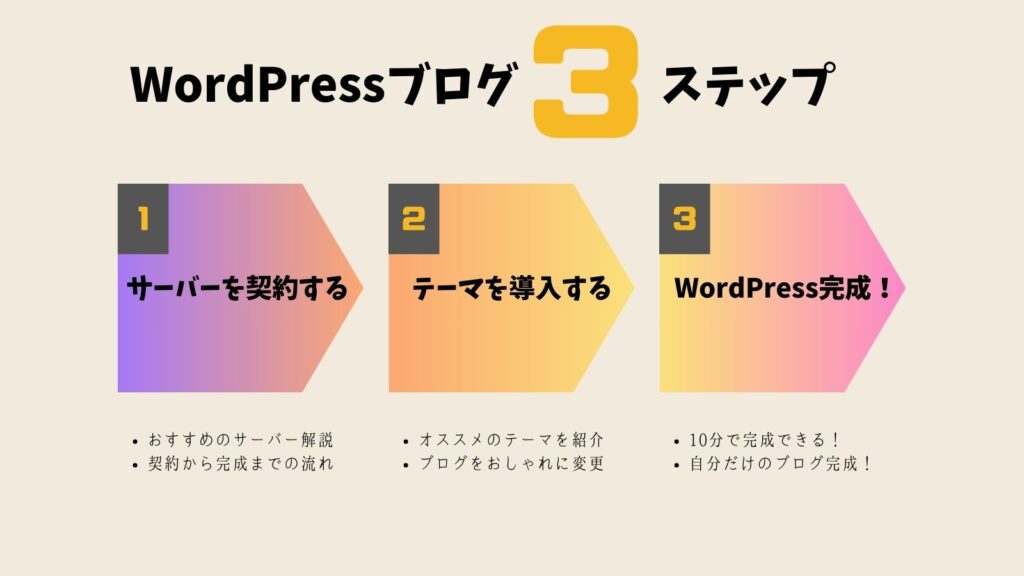
今回は超初心者でも簡単にブログを始められる最短・最速のロードマップを解説します。
やることは下記の3つです。
- サーバーを契約する
- テーマを導入する
- WordPressブログ完成!
サーバーを契約する
まずはブログをネットに置いておくサーバーを契約しましょう。
レンタルサーバーを選ぶ上でのポイントは、価格と機能の総合点で決めていきます。
ただ初心者がそういったものを判断するのは難しいと思いますので、僕がおすすめしたいサーバーがシン・レンタルサーバーになります。
・キャンペーンでレンタルサーバーの中でも最安で契約できる
・国内最速のスピードでサイトを表示できる
・.comや.netの人気ドメインが1つ無料でついてくる
・急な大量アクセス増加に強い
・親会社が老舗のXサーバーなので安心
シン・レンタルサーバーはサイト表示高速化にとても強くて、サイト表示スピードはSEOにおいてもとても重要です。
僕も切り替えて現在シン・レンタルサーバーを使っていますが、使いやすくて安いのでコスパの面で考えてもこれでいいと思います。
\ 現在キャンペーンで月額539円で契約可能! /
僕から契約してくれた人は、LINEで声をかけてくれればサーバーの設定方法でわからないことがあれば教えますので声かけてください。
契約手順
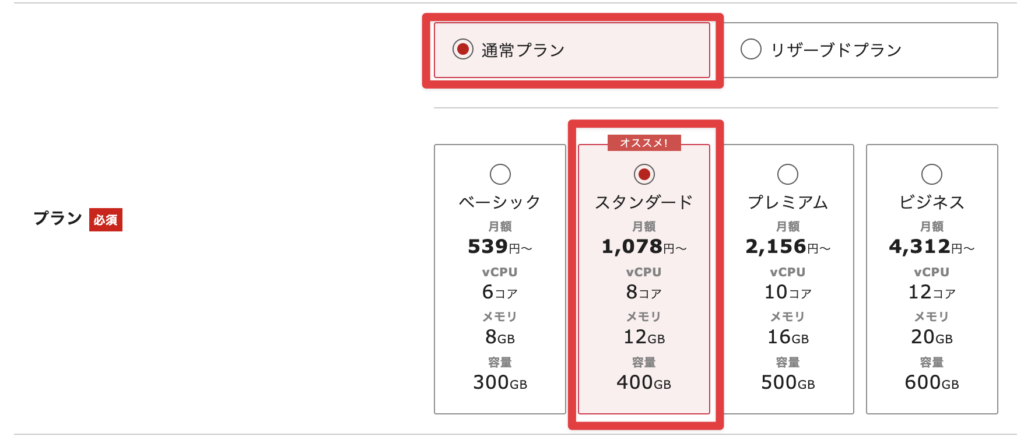
通常プランとリザードプランとありますが、通常プランでOKです。
おすすめはスタンダードですが、ベーシックでもドメインも付いてくるのでOKです。
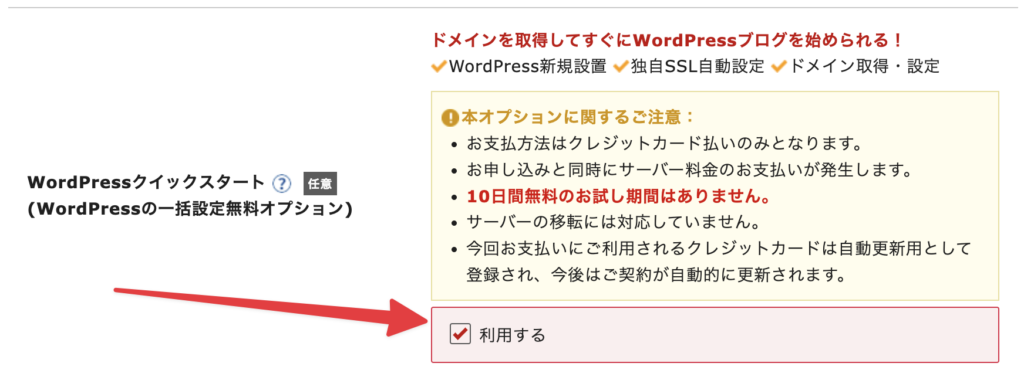
WordPressクイックスタートを利用するにチェックを入れておきましょう。
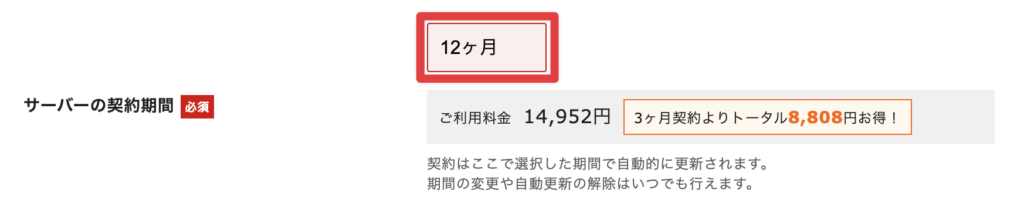
契約期間は長ければ長いほどお得になります。ただ最初は1年契約でいいと思います。どうせ契約するしよりお得にしたい場合は、長めに設定しましょう。
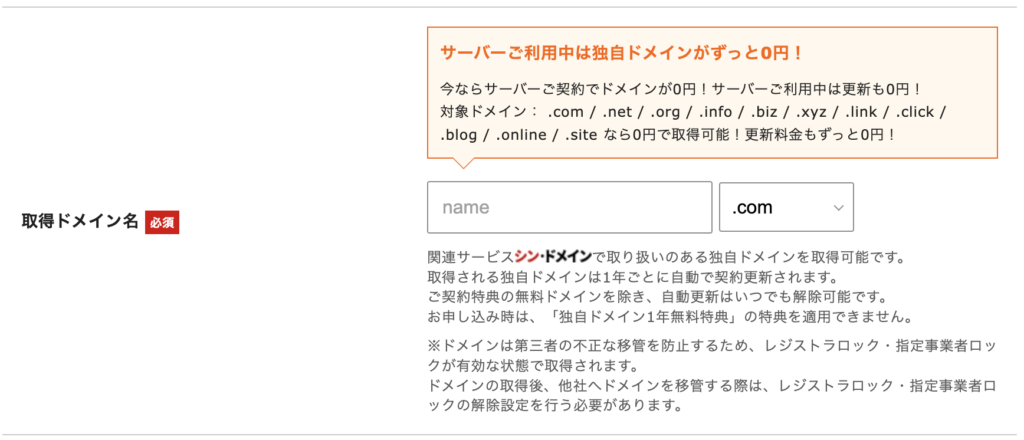
ドメインを1つ取得します。これが自分のサイトURLになります。
シン・レンタルサーバーのおすすめの1つとして.comや.netのような人気ドメインが1つ無料で付いてきます。

WordPress情報を入力します。
- ブログ名(自分のブログのブログ名。後で変更も可能)
- ユーザー名(自分のブログにログインする時のユーザー名)
- パスワード(自分のブログにログインする時のパスワード)
- メールアドレス
- テーマ(WordPressデフォルトテーマでOK)
- プラグイン(チェック入れておいてOK)
以上がサーバーとドメイン・WordPressの設定になります。
あとは住所や電話番号・クレジットカード情報などを入力してシン・アカウントを開設しましょう。
パスワード等はログインする際に必要なのでメモしておきましょう。
WordPressにログインする
シン・レンタルサーバーに申し込み完了したらもうWordPressは導入されています。
メールの中の「クイックスタート」機能で設置されたWordPressログイン情報から管理画面URLをクリックします。
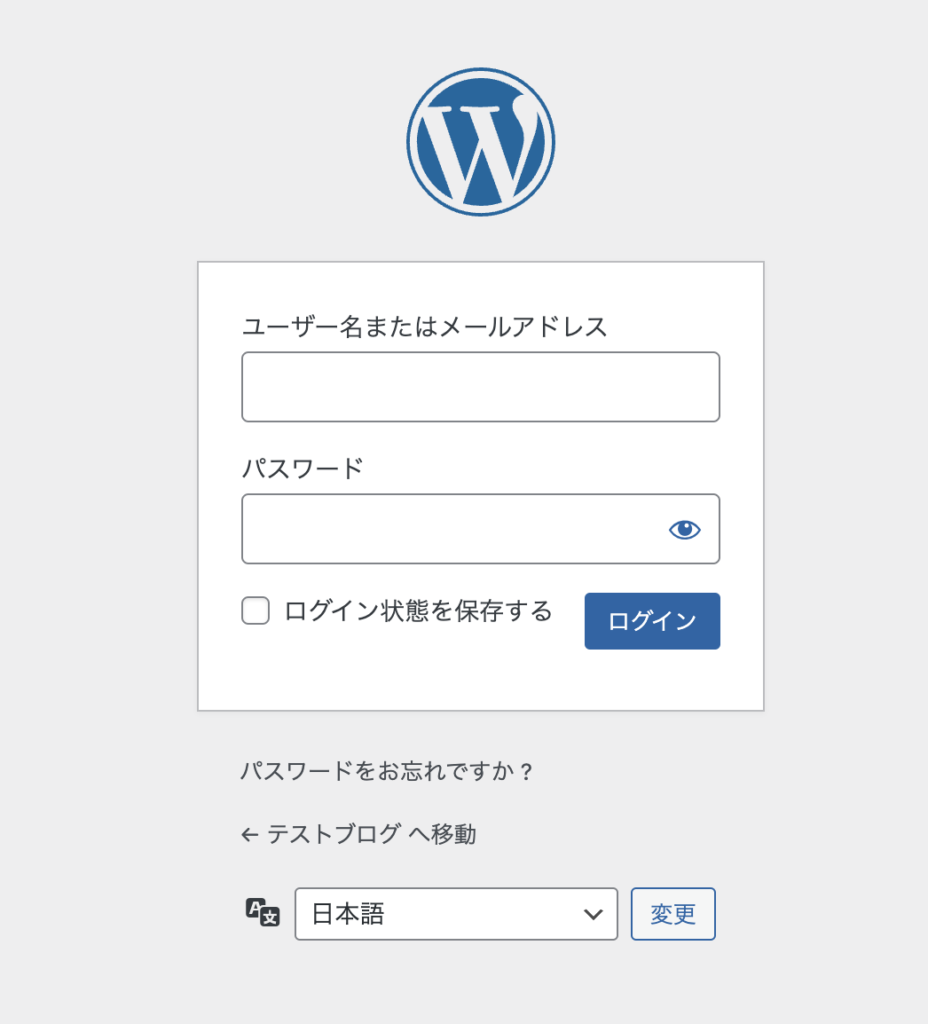
この画面がWordPressのログイン画面になります。
ユーザー名とパスワードは一番最初に設定したユーザー名とパスワードを入力してログインしましょう。
WordPressテーマを設定する
WordPressのブログを作ることはできましたが、そのままだと使いにくくデザインもありません。
なのでテーマを導入します。
WordPressテーマも様々ありますが、僕のおすすめはSWELLです。
・サイトスピードが早い
・ブロックエディタ豊富やブログパーツなどブログが書きやすい
・デザインがシンプルで使いやすい
・使ってる人が多いので検索すれば解決しやすい
・GPL100%でサイト制作にも使える
WordPressテーマは他にもいろいろあるので自分好みのテーマがあればそれを使うのがおすすめです。
\ 国内人気No1WordPressテーマ /
- WordPressの管理画面メニューバーの「外観」→「テーマ」をクリック
- 「新しいテーマを追加」をクリック
- 「テーマのアップロード」をクリック
- 「ファイルを選択」クリックし購入したテーマをインストール
WordPressテーマの導入で何かわからないことがあればLINEで教えてくれれば説明しますので気軽に声をかけてください。
WordPressブログの完成!
お疲れ様でした。自分だけのWordPressブログの完成です!
あとは記事をひたすら書くことでブログを作っていくことができます。
何かわからないことがあればこちらのLINEで気軽に声をかけてください。


